Sublime Text 3 adalah sebuah
software yang dikembangkan oleh Jon Skinner. Beliau merupakan seorang
programmer dari Australia.
Sublime text 3
merupakan aplikasi text editor untuk menulis kode. Banyak sejumlah bahasa
program yang ada pada aplikasi ini. Diantaranya PHP, CSS, C, C++, HTML, ASP,
Java, dan sebagainyai. Tentu saja, software ini bisa lebih memudahkan pekerjaan
pengguna saat membuat sebuah program.
Sebagai seorang pemula
yang akan menggunakan Sublime Text 3 sebagai teks editornya, Di bawah ini
terdapat tutorial tentang Membuat File PHP di Sublime
Text 3.
Langkah
pertama
Buka aplikasi Sublime
Text 3. Maka akan muncul tampilan awal seperti gambar di bawah ini

Langkah
kedua
Klik View lalu arahkan pointer ke tulisan Syntax. Setelah itu, akan muncul jendela baru. Pilih
salah satu bahasa program sesuai dengan apa yang akan digunakan. Jika ingin
menggunakan bahasa program PHP, maka pilih PHP.

Langkah
ketiga
Tuliskan tag html pada kotak isian. Jika ingin lebih cepat menuliskannya,
cukup dengan
menulis html dan tekan TAB di keyboard. Maka secara otomatis tag
html akan muncul.

Langkah
keempat
Di Sublime Text 3,
kita bisa mengubah tampilan Color Scheme untuk area teks editor. Caranya klik
menu Preferences lalu sorot Color Scheme. Maka akan mucul jendela baru. Kemudian
pilih salah satu tema. Disini saya memilih tema iPlastic.

Langkah
kelima
Tuliskan tag php dibawah tag body seperti contoh
dibawah ini.

Langkah
keenam
Untuk menyimpan file,
kita klik menu File lalu pilih Save As.

Langkah
ketujuh
Beri nama file
misalnya coba_php dan pilihlah lokasi penyimpanan file php.
Berhubung PHP hanya bisa ditampilkan jika sudah terinstal XAMPP, maka kita
memilih tempat penyimpanannya di folder XAMPP – htdocs – dan buatlah folder
baru contohnya latihan-php lalu klik foldernya. Jika sudah, klik Save.

Langkah
kedelapan
Sebelum menampilkan
file php di browser, terlebih dahulu kita harus mengaktifkan XAMPP. Caranya buka software XAMPP lalu klik Start pada tulisan Apache dan MySQL.
jika belum menginstal XAMPP silahkan ikuti tutorial artikel ini : https://tinussangku25.blogspot.com/2020/01/menginstal-xampp.html

Langkah
kesembilan
Buka browser misalnya
Mozila Firefox. Lalu ketikan localhost/latihan-php/coba_php.php pada
kolom address bar. Lalu tekan Enter di
keyboard.

Langkah
kesepuluh
Maka muncul tampilan
akhir sebagai berikut.

Sumber :


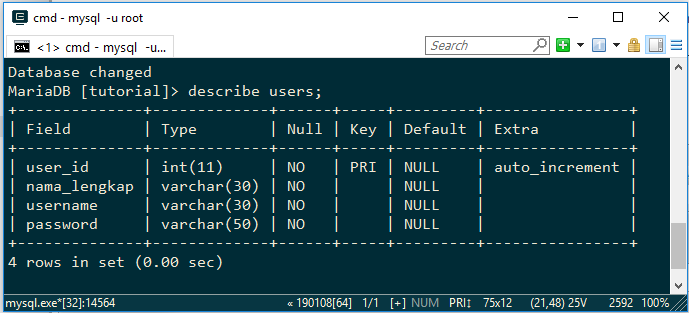



Tidak ada komentar